Odblokowanie możliwości personalizacji systemu Windows 11 za pomocą Windhawk
Zrozumienie Windhawk
- Windhawk wyróżnia się jako wiodąca aplikacja do personalizacji systemu Windows, oferująca szereg modów mających na celu ulepszenie interfejsu użytkownika.
- Dzięki różnorodnym elementom interfejsu użytkownika, które można modyfikować, i nowym funkcjom odblokowywanym przez Windhawk, personalizacja staje się bezproblemowa.
- Od paska zadań i menu Start po Eksplorator plików dostępny jest szeroki wybór modów, które umożliwiają dostosowanie środowiska Windows 11 do Twoich preferencji.
Dla każdego, kto chce ulepszyć interfejs systemu Windows 11, Windhawk jest narzędziem, do którego należy się udać. Służy jako kompleksowe centrum dla licznych modów, które są tworzone przez pełnych pasji programistów i recenzowane przez społeczność użytkowników. W przeciwieństwie do innych ciężkich narzędzi do dostosowywania systemu Windows, takich jak Stardock i StartAllBack, Windhawk zapewnia proste i wydajne podejście do ulepszania funkcji systemu Windows 11 bez uszczerbku dla wydajności.
Przy ciągłym napływie nowych modów, nawigowanie po dostępnych opcjach może wydawać się przytłaczające. Aby uprościć Twoją podróż, przygotowaliśmy listę 10 najlepszych modów Windhawk, które znacząco poprawią Twoje wrażenia z korzystania z systemu Windows.
10 najlepszych modyfikacji Windhawk, które musisz wypróbować!
Ponieważ Windhawk zyskuje coraz większą popularność, nadszedł idealny moment, aby dołączyć do społeczności i zastosować ekscytujące mody, aby odnowić swój system Windows 11. Modyfikacje te nie tylko uwzględniają preferencje estetyczne, ale także pomagają ominąć różne ograniczenia i wprowadzić nowe funkcjonalności.
Przed rozpoczęciem instalacji modów upewnij się, że pobrałeś i skonfigurowałeś Windhawk. Po instalacji uruchom aplikację i użyj funkcji „Eksploruj”, aby zlokalizować mody wyszczególnione poniżej. Aby zainstalować dowolny mod, po prostu wybierz opcję Szczegóły , a następnie kliknij Zainstaluj .
1. Lepsze rozmiary plików w Eksploratorze
Ten niezastąpiony mod pozwala użytkownikom przeglądać rozmiary folderów bezpośrednio w Eksploratorze plików systemu Windows, eliminując potrzebę ciągłego sprawdzania właściwości w celu określenia wymiarów pliku.
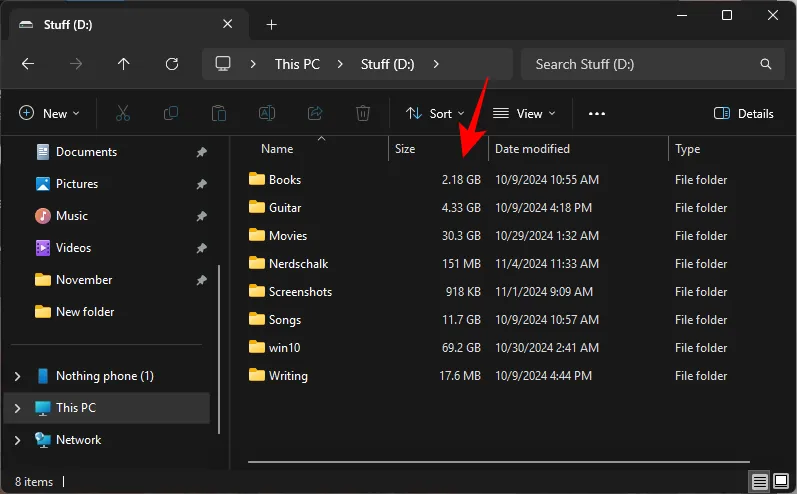
Podczas gdy Windows unika wyświetlania rozmiarów folderów, aby oszczędzać zasoby, ten mod zapewnia wydajne obejście bez wpływu na wydajność systemu. Użytkownicy mogą wyświetlać rozmiary w MB/GB zamiast KB, a nawet obsługuje warunki Międzynarodowej Komisji Elektronicznej dla dokładnego przedstawienia rozmiaru plików i folderów.
2. Wyłącz grupowanie na pasku zadań
Ten niezbędny mod sprawia, że każde okno aplikacji może zajmować własny przycisk na pasku zadań, niezależnie od tego, czy przyciski są połączone, czy nie.
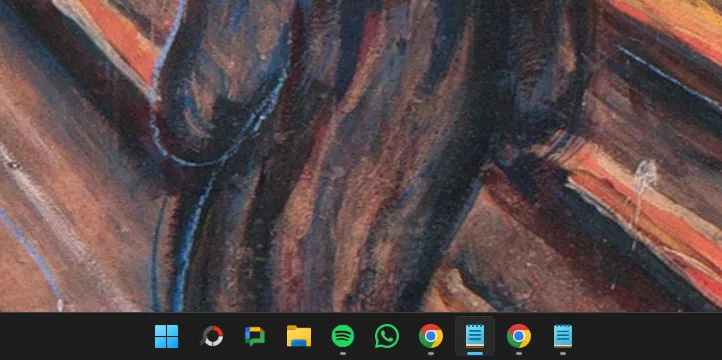
Oddzielenie instancji upraszcza wielozadaniowość, ułatwiając identyfikację, który przycisk odpowiada której instancji aplikacji. Aby uzyskać dodatkową elastyczność paska zadań, możesz również poszukać moda „Taskbar Labels for Windows 11”, który obsługuje unikalne preferencje etykiet.
3. Zmiana kolejności miniatur na pasku zadań
Często system Windows 11 nieprawidłowo ustawia kolejność miniatur na pasku zadań, co utrudnia korzystanie z niego. Ten mod umożliwia przeciąganie i ponowne układanie miniatur zgodnie z preferencjami przepływu pracy.
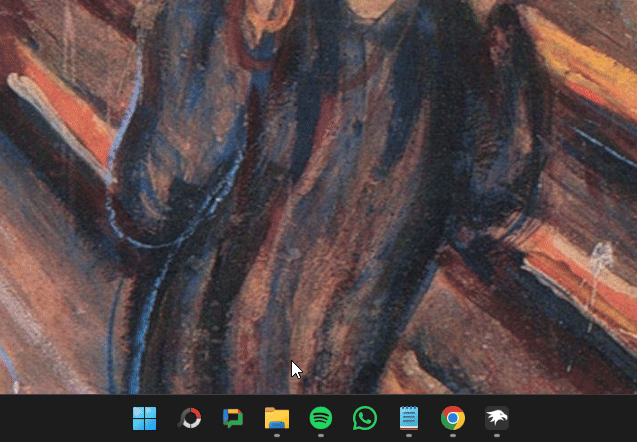
Wystarczy najechać kursorem na zgrupowane okna i użyć lewego przycisku myszy, aby płynnie zmienić ich położenie, co zwiększa efektywność nawigacji.
4. Modyfikacje ikony zasobnika systemowego paska zadań
Dzięki temu modowi zyskujesz kontrolę nad ikonami zasobnika systemowego, które zazwyczaj zaśmiecają pasek zadań. Możesz ukryć niechciane ikony, w tym te, które wyświetlają się podczas aktywnego użytkowania.
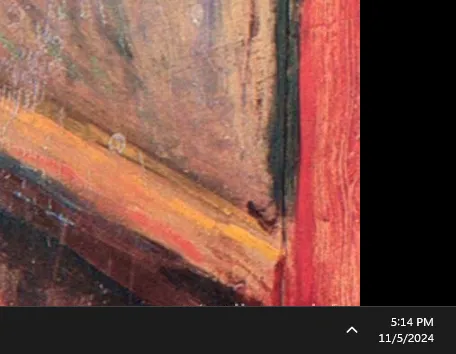
Funkcja ta nie tylko poprawia walory wizualne, ale również pomaga zapobiegać przypadkowemu klikaniu ikon, których możesz nie potrzebować.
5. Bezproblemowa kontrola głośności na pasku zadań
Regulacja głośności nigdy nie była łatwiejsza dzięki temu modowi, który umożliwia szybką zmianę głośności za pomocą kółka myszy na pasku zadań.
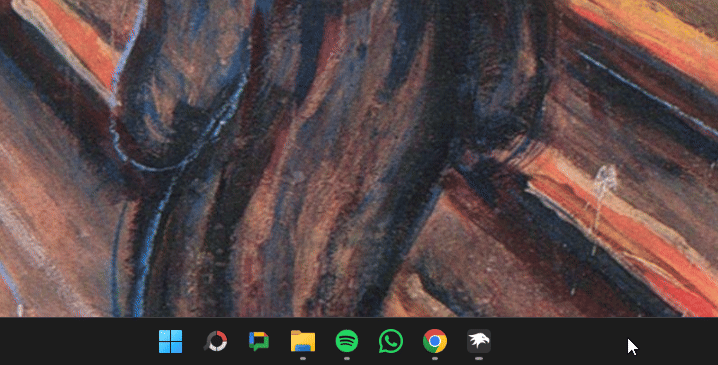
Ominięcie menu szybkich ustawień oszczędza czas i usprawnia zarządzanie dźwiękiem.
6. Przewijaj karty przeglądarki w Chrome/Edge
Ta przydatna funkcja pozwala na płynną nawigację po kartach za pomocą kółka myszy, co jest prawdziwym ułatwieniem dla osób zarządzających wieloma kartami.
Po wdrożeniu ulepszonych funkcji przełączanie się między kartami stanie się czymś naturalnym, bez konieczności ciągłego klikania.
7. Styler Centrum powiadomień dla systemu Windows 11
Zmień wygląd swojego centrum powiadomień dzięki temu kreatywnie zaprojektowanemu modemowi, który obecnie oferuje dwa różne style.
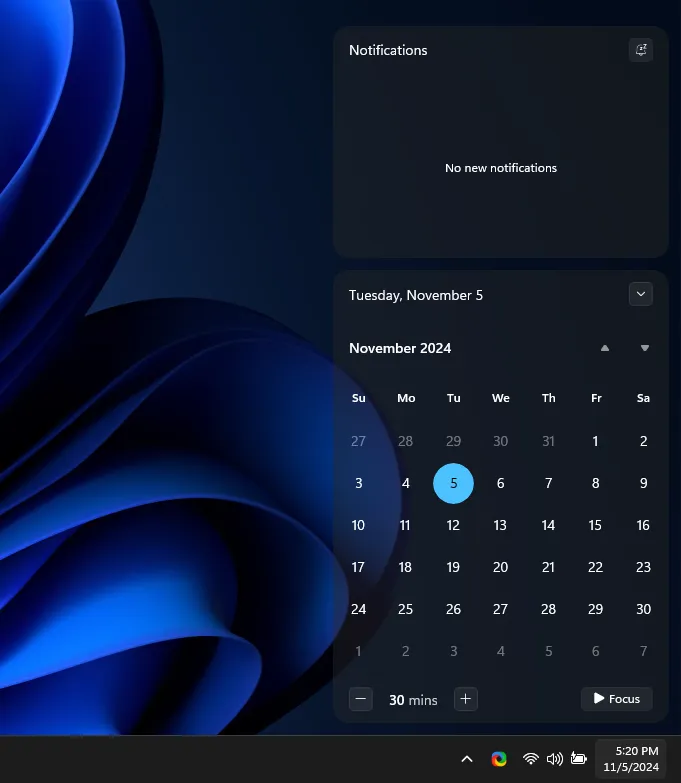
Opcja TranslucentShell dodaje modny akcent poprzez zastosowanie przezroczystości, co doskonale sprawdzi się u osób chcących odświeżyć swój interfejs powiadomień.
8. Stylizator menu startowego
Ulepsz estetykę swojego Menu Start za pomocą tego prostego moda, który oferuje dziesięć różnych motywów do wyboru.
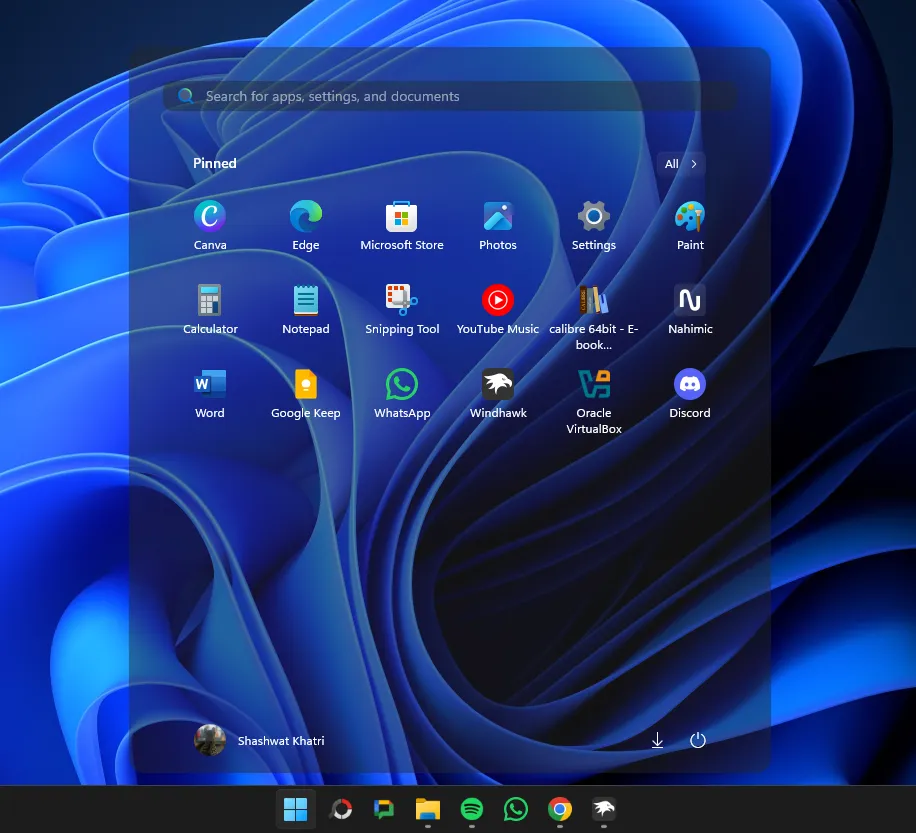
Po wybraniu motywu zostanie on natychmiast zastosowany, co ułatwia szybkie zapoznanie się z różnymi stylami.
9. Styler paska zadań
Ten wszechstronny mod daje Ci możliwość personalizacji paska zadań za pomocą dziesięciu różnych stylów, w tym motywów nawiązujących do nostalgii i znanych z systemów Windows XP i Vista.
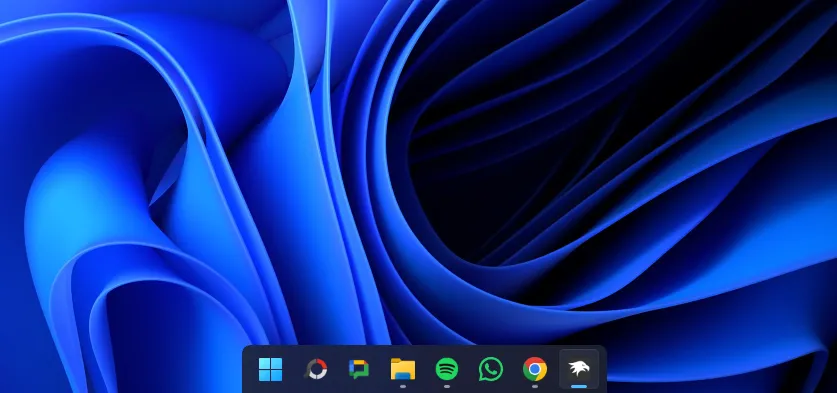
Szybko zastosuj i zapisz swoje preferencje w menu „Ustawienia”, aby cieszyć się wyjątkowym wyglądem paska zadań.
10. Regulacja wysokości paska zadań i rozmiaru ikon
Za pomocą tego moda możesz dokładnie dostosować wymiary paska zadań, zmieniając wysokość, rozmiar ikon i szerokość przycisków.
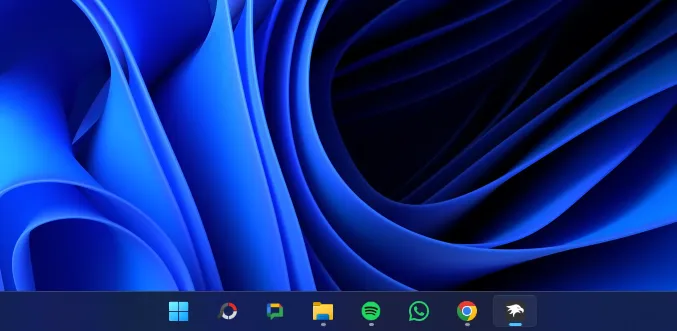
Wystarczy wprowadzić żądane wartości w ustawieniach, aby znaleźć idealną konfigurację dla swojego przepływu pracy.
Inne ważne wzmianki
Oprócz dziesięciu najlepszych modyfikacji, Windhawk oferuje inne wyjątkowe opcje warte rozważenia:
- Elegancki układ okien: Ulepsz zarządzanie oknami dzięki płynniejszym animacjom przesuwania i ulepszonemu przyciąganiu.
- Zamknij środkowym przyciskiem na pasku zadań: Szybko zamykaj aplikacje, klikając środkowym przyciskiem na pasku zadań. To jeszcze większa wygoda.
- Dostosowywanie zegara paska zadań: Spersonalizuj format zegara, włączając opcje sekund i kanałów informacyjnych.
Piękno Windhawk tkwi w jego elastyczności; możesz łatwo łączyć, włączać lub wyłączać wiele modów za pomocą zaledwie kilku kliknięć. W porównaniu z innymi aplikacjami do personalizacji systemu Windows, Windhawk wyróżnia się jako niezwykle przyjazna użytkownikowi opcja.
Dodatkowe informacje
1. Do czego służy Windhawk?
Windhawk to aplikacja do personalizacji systemu Windows, zaprojektowana w celu ulepszenia interfejsu użytkownika systemu Windows 11 za pomocą różnych modyfikacji umożliwiających spersonalizowane modyfikacje i poprawę użyteczności.
2. Czy korzystanie z Windhawk jest bezpieczne?
Tak, system Windhawk jest uważany za bezpieczny w użyciu, ponieważ został opracowany przez społeczność entuzjastów i sprawdzony przez użytkowników, którzy przyczyniają się do jego ciągłego udoskonalania i monitorowania.
3. Czy mogę łatwo odinstalować mody Windhawk, jeśli mi się nie podobają?
Oczywiście! Windhawk pozwala na łatwe zarządzanie modami, umożliwiając użytkownikom szybkie ich wyłączenie lub usunięcie, kiedy tylko chcą.
Dodaj komentarz